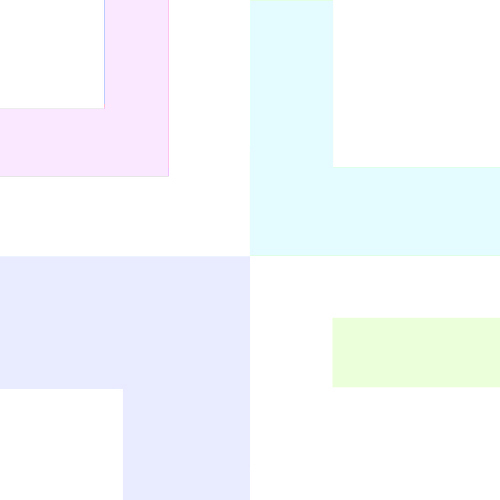SEMAINE 1
THÉORIE
- Présentation du professeur
- But du cours
- Présentation du plan de cours
- Site web du professeur
- Communication par Léa
- Disponibilités et mon bureau E-201
- Théorie : Mobile (introduction)
LABORATOIRE
Exercice 1 : Questionnaire en lien avec l'interactivité
- En équipe de 2 personnes
- Créer un document Word pour mettre vos réponses
- Donner une courte définition dans vos mots des éléments suivants : Interactivité / Ergonomie / Utilisabilité / Accessibilité / Persona
Application mobile TIMFLIX 1 de 4
Mise en Contexte et objectif: Dans ce premier projet, vous aurez concevoir les interfaces principales de la nouvelle application mobile TIMFLIX qui permet à ses utilisateurs de partager leurs goûts en matière de cinéma, de recommander des films à leurs amis et gérer une liste de films à voir. L’application se destine principalement à un réseau de cinéphiles âgés entre 16 et 34 ans.
OBJECTIF DE LA PARTIE:
Vérifier les compétences acquises en design d’interfaces utilisateur (UI).
- Réaliser l’interfaces de l’écran d’accueil à partir du croquis fourni par le professeur
- Utiliser les fonctions avancées de Photoshop pour concevoir des interfaces professionnelles
- Appliquer les recommandations techniques en vigueur dans le domaine
- Faire une recherche visuelle en vue de la conception d’un écran de vote efficace et satisfaisant
CONSIGNES
- Projet individuel se divisant en quatre parties se déroulant sur quatre semaines
- Chaque partie est à remettre avant le début du laboratoire suivant le début des travaux et est évaluée sur 5 points
- Ce projet équivaut à 20 % de votre note finale du cours Design interactif
CONTFAINTES TECHNIQUES
- Vous devez faire des esquisses papiers avant de travailler dans photoshop ou illustrator
- Les interfaces finales doivent être réalisées dans Photoshop
- Le document PSD doit utiliser un mode de couleur RVB
- Les dimensions du document de base doivent être précisément la résolution en pixels CSS du iPhone 7
- L’application mobile doit être conçu pour une orientation de type portrait uniquement
- Chaque interface doit être construite sur son propre plan de travail
- Les éléments d’interface utilisateur (UI) tels que les icônes et boutons doivent être vectoriels
- Les images matricielles doivent être intégrées à l’interface de façon à prévoir l’affichage en haute résolution (@2x)
- Les calques doivent être correctement nommés et regrouper en dossiers bien identifiés pour chaque plan de travail
interface à produire
1 - ÉCRAN D’ACCUEIL
- L’écran d’accueil doit être conçu selon le croquis à main levée fournie par le professeur
- Tous les éléments s’y trouvant doivent être représentés dans l’interface finale
- Les icônes ajoutées doivent être clairs et de style uniforme (création originale ou tirées d’une source libre de droits)
- Une image matricielle représentant le film utilisé en exemple doit également être intégrée de façon à permettre une exportation éventuelle @2x (utiliser l’objet dynamique). Attention au recadrage!
2- MENU « OVERFLOW »
Un menu « overflow » contient les items supplémentaires du menu principal (accessible depuis les trois petits points)
- Les éléments suivants doivent être représentés dans le menu « overflow » avec pour chacun une icône
- Profil
- Films à voir
- Fil d’activités
- Paramètres (seulement l’icône universelle est nécessaire et elle peut être plus discrète que les autres)
3- ÉCRAN DE VOTE
- Les éléments suivants doivent être représentés dans l’écran de vote :
- Le titre du film (avec l’année)
- Un élément d’entrée (input) satisfaisant et efficace pour placer un vote sur une échelle de 1 à 10
- Un bouton pour soumettre le vote
- Un bouton de retour en arrière (retour à l’écran d’accueil)
- Ne pas inclure le sticky menu pour cet écran puisqu’un bouton de retour est prévu
Après la connexion, l’utilisateur se rend à l’écran d’accueil où il verra les derniers films aimés, notés et commentés par les membres de son réseau.
1.1 Éléments apparaissant dans le croquis de l’écran d’accueil :
- Pastille photo du membre
- Nom du membre
- Dernière connexion (22 minutes)
- Note attribuée au film par le membre
- Image du film (agrandissable)
- Le titre du film (et son année plus discrète)
- Les catégories associées au film (3)
- Un bouton pour aimer
- Un bouton pour commenter
- Un bouton pour voter
- Un bouton pour voir la bande-annonce du film
- Un bouton pour ajouter à la liste de films à voir
- Le nombre de « J’aime » actuel
- Le nombre de commentaires actuel
- Le commentaire rédigé par le membre affiché
- Un bouton de recherche
- Un bouton de retour à l’accueil
- Un bouton permettant l’accès au menu « overflow »
- Le menu au bas du l’écran est « sticky », c’est-à-dire qu’il apparait toujours au bas de l’écran. En faisant défiler le contenu, l’utilisateur voit plusieurs films recommandés par les membres (voir petit aperçu ci-contre).
Les critères d’évaluation de la première partie sont les suivants :
- Bonne utilisation du logiciel Photoshop (image @2x, icônes en vecteur, plans de travail, calques organisés, etc.)
- Interprétation juste du croquis fait à la main par le professeur
- Intégration de l’ensemble des éléments demandés (textes, boutons, icônes, images, etc.)
- Qualité générale des interfaces (composition, espacements, alignements, constance, cohérence, etc.)
- Respect des consignes et contraintes énoncées dans ce document
REMISE :
La remise de l’interface de l’écran d’accueil doit se faire avant le début du prochain du laboratoire, à la semaine 2
- Remises de l’interface de l’écran d’accueil aux formats PNG et PSD sur le réseau dans le dossier de remise.
- Le dossier de l’étudiant doit être identifié nom_prenom_gr10XX
- Les fichiers remis doivent être identifiés selon l’exemple suivant : timflix_accueil_mobile.png
- Les retard seront comptabilisés dès que le laboratoire de la semaine 2 sera amorcé (-10% par jour de retard)
Cet exercice compte pour 5 points et sera évalué au prochain cours en laboratoire
- Étape 3 : Réalisez les esquisses (fil de fer) dans Illustrator ou Photoshop.
- Étape 4 : Préparer vos images dans PSD ou AI. Ensuite, vous pourrez les intégrer dans marvelapp.
- Étape 5 : Ajoutez l'interactivité, les liens «Hot spot» sur les éléments graphiques pertinents de vos interfaces dans marvelapp pour être capable de naviguer de page en page.